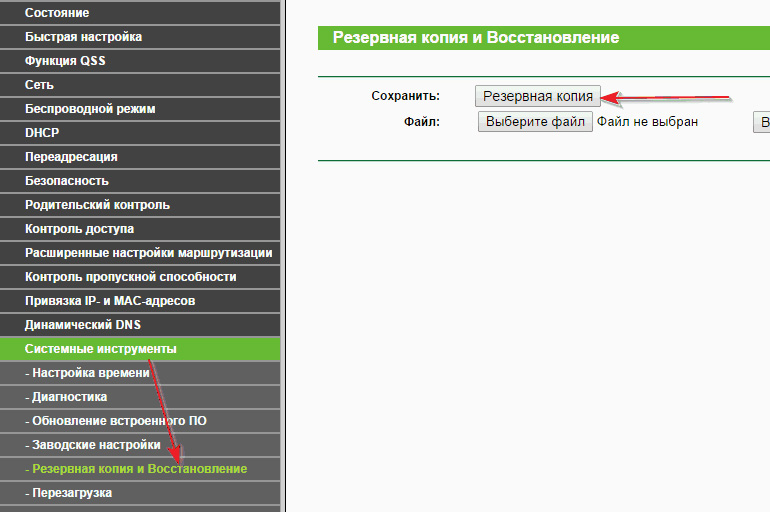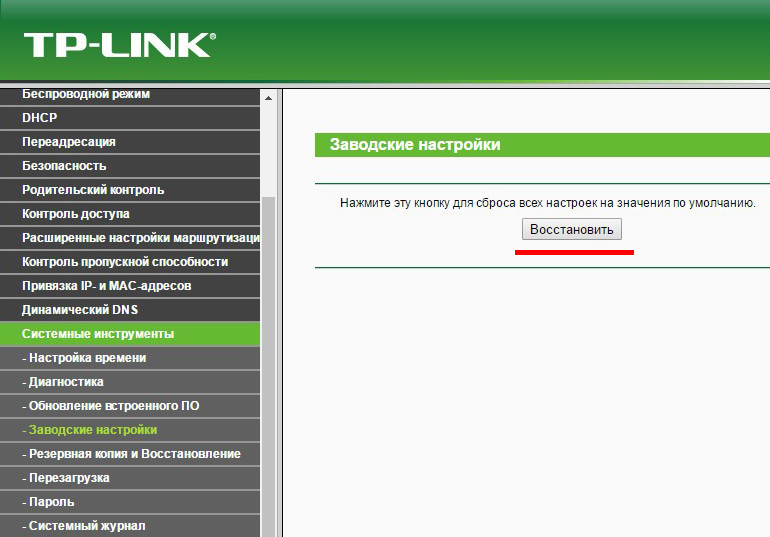Сергей Ефимов
2 декабря, 2016
Случайно нажали RESET и настройки на роутере сбросились? – Не беда, устраним проблему в пару кликов с помощью наших инструкций. С появлением такого устройства, как роутер, многие пользователи сети Интернет открыли для себя новые горизонты и возможности. Еще бы — теперь провода не нужны, а с одной точки можно получать Интернет на различные устройства. Однако возник ряд чисто технических проблем. Порой настроенное устройство, только что работавшее, как часы, отказывается выполнять свои функции. В чем дело? То сеть пропадет, то установки сбиваются. Может, оно сломалось? Может быть. Но, как правило, все бывает гораздо проще. Об этом ниже.
Случайное нажатие RESET
Отдельная категория случаев — случайное нажатие пользователем кнопки перезагрузки (reset). В данной ситуации параметры роутера автоматически возвращаются к значениям, которые задал завод-изготовитель. Некоторые производители роутеров учли это обстоятельство, и конструктивно усложнили случайное нажатие, «утопив» reset в корпус устройства. Однако у некоторых моделей наблюдается и далеко не самое лучшее конструктивное решение — объединение функций reset и активация WPS на одной кнопке или клавише.
Наличие функции reset является весьма полезным, так как в любой момент при появлении сбоев и некачественной, как правило, самостоятельной, настройке Вашего роутера, можно вернуть его в то состояние, какое он имел при извлечении из заводской упаковочной коробки.
Что делать?
Без всякого сомнения, если на Вашем роутере сбросились настройки, его придется настраивать заново. Сделать это не так уж и сложно. Делается это примерно так:
– входите в панель управления;
– устанавливаете значения параметров;
– настраиваете Wi-Fi;
– совершаете иные действия согласно инструкции.
Если возникнут проблемы со входом в панель управления роутером, ознакомьтесь со статьями инструкциями: вход в роутер по 192.168.0.1 или 192.168.1.1.
Вся информация, касающаяся настройки роутера практически любого производителя, есть на сайте. Необходимо просто выбрать модель из предложенного списка, предварительно нажав пункт Настройка роутера, содержащийся в верхнем меню. Ввиду того, что у разных изготовителей панель управления зачастую одна и та же, при отсутствии именно Вашего устройства Вы можете воспользоваться инструкцией для настройки схожей модели той же фирмы.
Бывает, что трудно понять, сбросились ли настройки роутера или нет. Эта ситуация происходит, когда в помещении работают несколько роутеров. Очевидно, определить то, что установки сбились, можно по отсутствию интересующей Вас сети в списке доступных на включенном компьютере, смартфоне или планшете. Эта сеть будет присутствовать, но с другим названием (если имело место его изменение).
Регулярный сброс настроек говорит о наличии какой-либо неисправности устройства, вследствие чего его нужно либо отремонтировать (желательно в мастерской, так как устройство достаточно технически сложное для ремонта не специалистом), либо заменить на исправное.
И самый полезный совет в данной ситуации — не нажимать кнопку reset без необходимости.
Автор
Сергей Ефимов
Дипломированный специалист по безопасности компьютерных сетей. Навыки маршрутизации, создание сложных схем покрытия сетью, в том числе бесшовный Wi-Fi.
Роутер — устройство очень интересное и непредсказуемое. То Wi-Fi все время пропадает, то интернет обрывается, или вообще настройки слетают. В этой статье мы постараемся разобраться с проблемой, когда на роутере внезапно сбрасываются настройки к заводским. Да, как показывает практика, такое бывает. Или, бывают еще случаи, когда сами пользователи случайно нажав кнопку reset возвращают настройки к заводским. Правда, случайно нажать эту кнопу сложновато, она практически всегда утоплена в корпус роутера. Но, есть модели, когда reset ставят на одну кнопку с активацией функции WPS — это я уже считаю неправильно.
Возможность вернуть настройки к заводским, это очень полезная штука. Если что-то неправильно настроили, или роутер работает на так как нужно, то reset очень часто помогает.
В любом случае, если на вашем роутере сбросились настройки, его придется настраивать заново. Заходить в панель управления, задавать параметры для подключения к провайдеру, настраивать Wi-Fi и т. д. Это не сложно, у нас на сайте есть много инструкций для разных производителей. Наведите мышку на пункт Настройка роутера в верхнем меню, выберите своего производителя и смотрите инструкции. Если нет конкретно для вашей модели, то главное найти инструкцию для вашего производителя. Так как панель управления на разных моделях одинаковых производителей как правило одинаковая.
Как понять, что маршрутизатор сбросил настройки? Скорее всего, вы этой поймете по отсутствию вашей Wi-Fi сети. Она будет, но будет со стандартным названием (если у вас имя сети было изменено). Если у вас дома много Wi-Fi сетей, то вообще можно подумать, что роутер не работает, так как свою сеть со стандартным названием вы вряд ли сразу увидите.
Почему роутер сам может вернуть настройки к заводским? Какой-то системный сбой, может что-то с питанием и т. д. Если такое происходит очень часто, то нужно нести роутер в ремонт, либо по гарантии, либо покупать новый.
Ну и смотрите внимательно, не нажмите случной кнопку reset. Настраивать роутер заново, не всегда просто. Пишите в комментариях, постараюсь помочь советом.
Каждый из нас минимум раз в жизни сталкивался с сбоем работы роутера и потерей настроек. Переподключение устройства к провайдеру, настройка Wi-Fi и других параметров может занять много времени и терпения. Что же делать, если неверно нажали кнопку Reset на роутере? Мы подготовили для вас полезную инструкцию и заметки, которые могут помочь в этом нелегком деле.
- Инструкция по восстановлению настроек роутера после сброса
- Как вернуть заводские настройки маршрутизатора
- Что будет если нажать кнопку WPS Reset на роутере
- Сколько времени нужно держать кнопку Reset
- Советы по настройке роутера после сброса параметров
- Выводы
Инструкция по восстановлению настроек роутера после сброса
- Выключите роутер из сети питания.
- Нажмите кнопку Reset и удерживайте ее примерно 10 секунд.
- Не отпускайте кнопку, включите роутер обратно в сеть.
- Подключитесь к устройству с помощью кабеля (лучше использовать оригинальный кабель от поставщика).
- На компьютере запустите свой рабочий браузер и в адресной строке введите IP-адрес роутера.
- Зайти в настройки роутера и выполните его перенастройку.
Как вернуть заводские настройки маршрутизатора
Если необходимо полностью сбросить роутер, то можно воспользоваться кнопкой «reset», которая находится на корпусе устройства. В некоторых моделях роутеров кнопка может быть выполнена в виде скрытой мембраны в виде отверстия, которое можно нажать острым предметом (иголкой или зубочисткой). Чтобы сбросить параметры роутера, удерживайте кнопку нажатой в течение 5-10 секунд.
Что будет если нажать кнопку WPS Reset на роутере
На некоторых моделях маршрутизаторов TP-Link, функция WPS совмещена с функцией сброса настроек — кнопка называется «WPS/RESET». В случае кратковременного нажатия кнопки происходит активация WPS, если удерживать кнопку более 10 секунд, настройки маршрутизатора будут сброшены.
Сколько времени нужно держать кнопку Reset
Если вы нажимаете кнопку Reset, удерживайте ее примерно 10-20 секунд, чтобы сбросить настройки роутера. Как правило, это достаточно времени для того, чтобы установить заводские параметры устройства.
Советы по настройке роутера после сброса параметров
После сброса параметров, вам нужно будет повторно пройти настройку роутера. Для более быстрого и удобного процесса, мы рекомендуем следующее:
- Используйте оригинальный кабель и метод подключения, рекомендованный провайдером
- Сохраните копию настроек для предотвращения потери данных в случае сбоев в работе роутера
- Следуйте инструкциям и указаниям из руководства пользователя при настройке роутера
- Для защиты вашей сети и устройств создайте уникальные пароли и логины для доступа к устройству и Wi-Fi.
Выводы
Сбой в работе роутера и сброс настроек могут привести к большим неудобствам и потере времени. Но с помощью наших рекомендаций и инструкций, вы сможете восстановить работу устройства и настроить его правильно. Помните о необходимости сохранения настроек и создания уникальных паролей для обеспечения безопасности вашей сети и устройств.
Как перезагрузить вай фай роутер дом ру
Для того чтобы перезагрузить вай-фай роутер от компании «дом.ру», выполните следующие действия: в начале нужно отключить роутер от электрической сети на 5-10 секунд, чтобы он выключился полностью. После этого необходимо снова включить его, подключив кабель питания. Подождите примерно 1-2 минуты, чтобы роутер запустился и произвел загрузку системы. После этого можно проверить работу услуги, подключив устройство к вай-фай сети, и убедиться, что интернет соединение стабильное и отсутствуют проблемы с его работой. Процесс перезагрузки роутера может помочь в случае возникновения ошибок или проблем с подключением к интернету, поэтому рекомендуется выполнять его периодически, если возникают сложности с работой вай-фай сети.
Как сбросить роутер и настроить заново
После сброса роутера подождите некоторое время, пока устройство перезагрузится. Затем подключите компьютер к роутеру с помощью сетевого кабеля или через Wi-Fi. Откройте браузер и введите адрес роутера в строке поиска. Обычно это 192.168.1.1 или 192.168.0.1. Введите логин и пароль для доступа к настройкам роутера. Если вы не знаете эти данные, попробуйте стандартные комбинации: admin/admin или admin/password. Если они не подходят, обратитесь к инструкции к роутеру или обратитесь к поставщику интернета за помощью. После успешного входа в настройки роутера вы сможете провести все необходимые изменения, включая настройку Wi-Fi и безопасности сети. После завершения всех изменений сохраните настройки и перезагрузите роутер. Теперь ваш роутер готов к использованию с новыми настройками.
Какие индикаторы должны гореть на роутере MERCUSYS
На роутере MERCUSYS можно увидеть несколько индикаторов, которые сообщают о различных состояниях устройства. Если индикатор Powerline горит зелёным цветом, значит устройство Powerline включено и работает. Если он быстро мигает зелёным светом, значит идёт запуск или сопряжение устройства Powerline с другими сетевыми устройствами. Медленная зелёная мигалка означает, что устройство Powerline не сопряжено и нужно проверить подключение. Если видим оранжевый индикатор Wi-Fi, значит Wi-Fi отключён и нет доступа к беспроводной сети. В таком случае, необходимо проверить настройки Wi-Fi и установить соединение с помощью пароля или провода.
Как войти в меню роутера MERCUSYS
Для того чтобы войти в меню роутера MERCUSYS, нужно открыть браузер и в адресной строке ввести один из двух следующих адресов: 192.168.1.1 или http://mwlogin.net. После этого появится окно входа в систему. Если появится запрос на создание пароля, создайте пароль для входа в систему и нажмите на черную кнопку со стрелочкой. Теперь вы находитесь в меню роутера, где можно настроить различные параметры соединения и безопасности. Здесь можно настроить сетевое имя, пароль Wi-Fi, маршрутизацию, фильтрацию и прочие функции. В меню также можно просмотреть текущие настройки роутера и узнать информацию о подключенных устройствах. После завершения настройки рекомендуется выйти из меню роутера, чтобы сохранить внесенные изменения.
Привет, дорогие читатели портала «WiFi Гид»! Сегодня мы поговорим про достаточно редкую, но важную проблему – что делать если сбились настройка роутера. Именно такой вопрос ко мне пришёл на почту сегодня утром. Тут нежно уточнить, а точно ли они сбросились. Возможно, вам просто так кажется. На всякий случай я бы его просто перезагрузил. Для этого найдите кнопку включения и выключения и два раза нажмите на неё.
Если боитесь нажать куда-то не туда – просто выдерните его из розетки и вставьте обратно. После этого проверьте связь. Сразу скажу, что сбросить настройки можно только зажав кнопку Reset (Сброс) на роутере. Именно зажав ровно на 10 секунд. У многих моделей есть защита от детей, то есть если кнопочка будет зажата дольше или меньше, то сброс не произойдет.
Если вы нечаянно нажали на неё один раз – то боятся не стоит. Так что в первую очередь проверьте связь, интернет и подключение по Wi-Fi. Подключитесь к беспроводной сети с телефона, планшета или ноутбука, используя старый пароль. Также иногда бывает, что люди неправильно вводя пароль, начинают думать, что он сброшен.
Содержание
- Как понять, что сеть сброшена?
- Причины: почему сбиваются настройки роутера
- Как настроить
- Задать вопрос автору статьи
Как понять, что сеть сброшена?
Беспроводная сеть, к которой вы постоянно подключались – будет отсутствовать. При сбросе на многих современных моделях уже включается вайфай сеть, но она имеет стандартное название. Его можно посмотреть на этикетке под корпусом. Кстати, оно обычно дублирует полное название модели.
Причины: почему сбиваются настройки роутера
Как я уже говорил ранее, они сбиваются только в случае нажатия на кнопку сброса. Дело в том, что обычно производители утапливают её в корпус, а нажать на неё можно только с помощью скрепки или иголки. Но есть кнопки совмещенные с «WPS».
Как настроить
Все же перед повторной настройкой я бы советовал сделать правильный сброс. На всякий случай, чтобы сброс произошел правильно. Поэтому находим кнопку, зажимаем её на 10 секунд. Придётся немного подождать. После сброса настроек нужно подключиться к сети роутера. Это можно сделать по проводу или по вай-фай. Название сети вы уже знаете где смотреть – там же будет и пароль от неё по умолчанию.
На этикетке также есть IP или DNS адрес, на который нужно зайти с браузера, устройства, подключенного к сети маршрутизатора. Очень часто используют адреса: 192.168.1.1 или 192.168.0.1.
Далее инструкции будут отличаться. Каждая компания делает свой аппарат со своей прошивкой. Поэтому я рекомендую посмотреть общие инструкции по настройке:
- TP-Link
- ZyXEL
- D-Link
- ASUS
- MikroTik
Вам обязательно нужно иметь под рукой договор от провайдера, так как без него вы ничего не настроите. Там должны быть указаны данные для подключения интернета. Все провайдеры используют разные типы подключения и данные.
Также вы можете найти на нашем портале отдельную инструкцию по своей отдельной модели. Для этого посмотрите на той же этикетке полное название и вбейте его в поисковую строку нашего портала. Далее останется прочесть подробную инструкцию с картинками. В случае возникновения вопросов вы смело можете писать в комментариях под этой статьёй я постараюсь вам помочь.
Инструкция по настройке роутера после сброса
Содержание
- 1 Какие действия выполнять перед сбросом
- 2 Пошаговая инструкция по сбросу настроек
- 3 Как понять, что сеть сброшена
- 4 Почему настройки роутера сбиваются
- 5 Как снова восстановить настройки роутера
При возникновении сбоев в работе маршрутизатора требуется возврат устройства к первоначальному состоянию. Нужно знать, как настроить роутер после сброса настроек. Существуют разные способы перезагрузки.
Какие действия выполнять перед сбросом
Перед восстановлением заводских установок проводят следующие мероприятия:
- Записывают имена и коды доступа ко всем сетям. В режиме настроек эта информация находится в открытом виде. Пароли и имена копируют в отдельный текстовый документ. Для повышения надежности можно использовать функцию Backup, расположенную во вкладке «Системные инструменты». Выбирают вариант «Резервное копирование и восстановление». Информацию можно будет вывести через раздел «Файл с настройками».
- Изменяют имя пользователя и пароль в веб-интерфейсе роутера. Почти все производители устанавливают стандартные значения. Это повышает вероятность несанкционированного доступа к данным. Заданные по умолчанию значения заменяют более сложными. Для этого открывают раздел System Tools, вводят новую информацию. Выполняют вход в учетную запись, используя заданные логин и пароль.
- Обновляют программное обеспечение роутера. Версию прошивки можно посмотреть на нижней части корпуса. Обновления для нужной модели устройства скачивают с сайта разработчиков. На время загрузки отсоединяют интернет-кабель. Переходят в интерфейс роутера, открывают раздел «Системные инструменты», пункт «Обновление ПО». Перетягивают скачанный ранее файл в поле, подтверждают действие.
Пошаговая инструкция по сбросу настроек
Вернуть роутер к заводскому состоянию можно 2 способами:
- Программный сброс. Для этого открывают веб-интерфейс маршрутизатора. Переходят в раздел «Системные средства». Активируют функцию «Резервное копирование и восстановление». Открывается новое окно с клавишей выбора файла. Нажимают на нее, задают конфигурацию. Нажимают кнопку «Восстановить». Выше находят надпись «Заводские настройки». При ее использовании все параметры роутера обнуляются.
- Аппаратный сброс. Доступ к режиму настроек имеется не всегда. В таком случае применяют кнопку перезагрузки, расположенную на корпусе устройства. В зависимости от модели роутера она находится отдельно или в сочетании с клавишей WPS. В первом случае для нажатия используют спицу или иглу, ведь кнопка вдавлена в корпус. Это не позволяет случайно сбрасывать настройки. Для активации заводского состояния клавишу удерживают в течение 10 секунд. Начинают моргать индикаторы на корпусе. После их отключения сброс считается выполненным.
Как понять, что сеть сброшена
В таком случае название подключения, которое раньше использовалось, пропадает из списка. На некоторых современных моделях роутеров при сбросе включается Wi-Fi-сеть, имеющая стандартное название. Оно указывается на этикетке в нижней части корпуса.
Название нередко повторяет полное наименование устройства.
Почему настройки роутера сбиваются
Самопроизвольному изменению параметров работы устройства способствуют следующие причины:
- Ошибки при сохранении настроек. Сбои в этом случае связаны с неправильными действиями пользователя, а не неисправностью роутера. Веб-интерфейс некоторых устройств сложен, система может требовать дополнительное подтверждение внесенных изменений. Если пользователь сразу закрывает режим настройки после ввода данных, роутер возвращается в изначальное состояние. Иногда подтвердить действия нужно, перезагрузив маршрутизатор.
- Программные причины. Настройки сбрасываются из-за ошибок в работе прошивки прибора. Для их устранения устанавливают другую версию программного обеспечения. Сначала переходят в веб-интерфейс, используя данные для авторизации. Затем выбирают раздел обновления, устанавливают нужную версию прошивки. Если проблема не решается, пробуют загрузить ПО стороннего разработчика.
- Аппаратные сбои. Настройки помещаются в энергонезависимую память. При отключении от электросети они не сбиваются. Однако при неправильном использовании устройства модуль памяти выходит из строя. После отключения от сети работа прибора будет нарушаться. Неисправность вызывается износом деталей роутера, влиянием высоких температур, перепадами напряжения.
Как снова восстановить настройки роутера
Для возвращения нужных для работы устройства параметров выполняют следующие действия:
- Подсоединяют кабель провайдера к WAN-порту. Другим проводом соединяют роутер с компьютером. При использовании беспроводного подключения последнее действие не выполняют.
- Открывают браузер. В адресную строку вводят 192.168.1.1, открывают раздел настройки. Если данный IP не подходит, нужное значение ищут в инструкции к маршрутизатору.
- Вводят логин и пароль. Чтобы настроить домашнюю сеть, нужно задать правильные параметры безопасности. В меню находят раздел, ответственный за беспроводное соединение. Вводят надежный пароль, предотвращающий подключение посторонних к сети.
При использовании маршрутизатора в стандартном режиме больше ничего делать не нужно. Правильно настроенный роутер после выполнения вышеуказанных действий позволит установить интернет-соединение.
Может Вам нужно было его просто перезагрузить?
Оценка статьи:

Загрузка…